Gmailの表示言語を設定
日本で使用している限りGmailのボタンや設定項目などはデフォルトでは日本語で表示されています。ここでは日本語ではない別の言語でGmailを使用したい場合の変更方法を確認します。また何かの拍子に言語が日本語以外になってしまった場合に日本語に戻す場合も同じ方法で行うことができます。
では「メール設定画面の表示方法」を参照してメール設定画面を表示し、「全般」タブを表示して下さい。
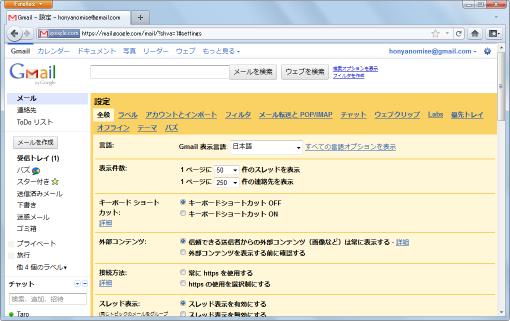
「言語」という項目が一番上にあります。
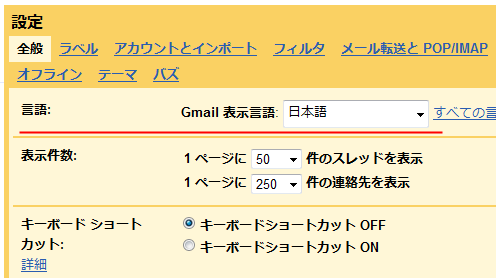
ドロップダウンメニューで使用する言語を選択します。現在は「日本語」になっていますので「English(US)」を選択してみます。
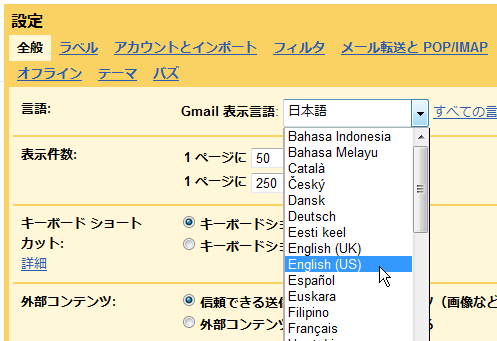
言語の選択が終わりましたら画面最下部の「変更を保存」ボタンを押して下さい。
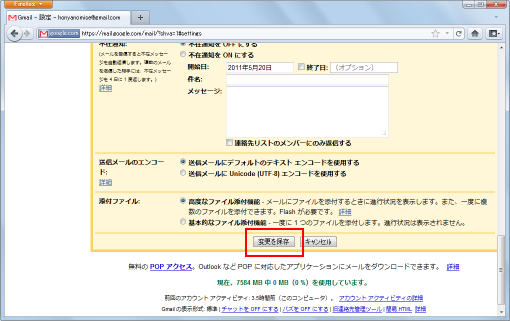
これで言語の設定変更は完了です。Gmailは設定した言語に合わせて次のように表示されます。
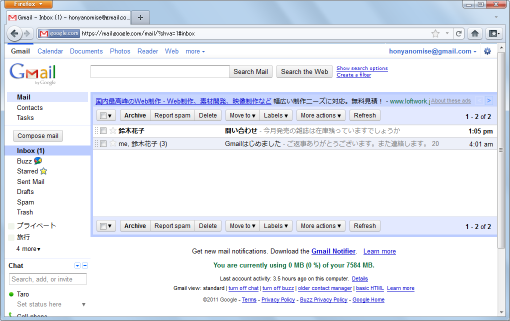
左側に表示されているシステムラベルや受信トレイのメール一覧の上に表示されているボタンも設定した言語に合わせて表示されます。
Googleのサービスは何か他のサービスを利用したきっかけで急に英語で表示される場合などがあります。その場合に日本語の設定に戻す手順を確認します。(先ほどと同じですが、表記が英語になっているのでどこを設定すればいいのか分かるように確認していきます)。
画面右上にある歯車アイコンをクリックして表示されたメニューの中から「Mail settings」メニューをクリックして下さい。
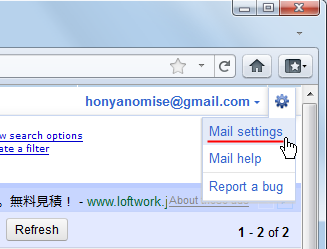
メール設定画面が表示されますので「General」タブを開いて下さい。
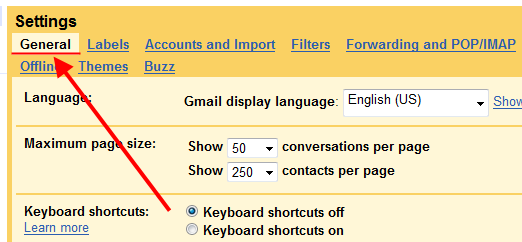
「Language」という項目があります。「Gmail display language」と書かれた右側にあるドロップダウンメニューで使用する言語を選択します。今回は「日本語」を選んで下さい。
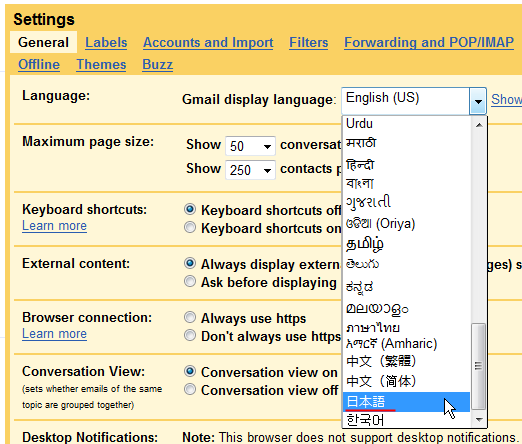
言語の選択が終わりましたら画面最下部の「Save Changes」ボタンを押して下さい。
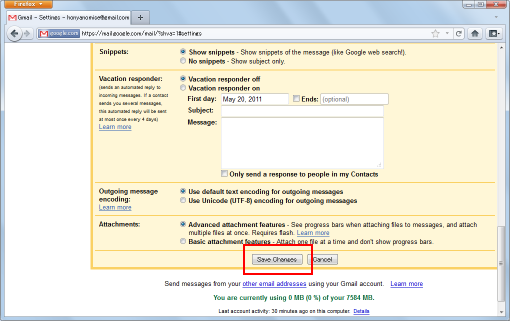
これで言語の設定変更は完了です。日本語に設定しましたのでGmailは次のように表示されます。
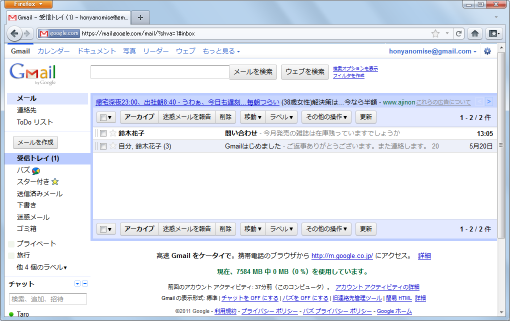
( Written by Tatsuo Ikura )

 AjaxTower
AjaxTower